Maak portretkunst in Corel Painter
Deze workshop zal je voorstellen aan de basis van Corel Painter, en ik zal Painter 2017 gebruiken. Ik leid je ook door mijn Schilderstechnieken en proces.
De workshop is bedoeld voor alle vaardigheidsniveaus. De borstels die ik gebruik zijn standaardborstels die ik enigszins heb aangepast, en ik maakt ook gebruik van aangepaste borstels van andere artiesten zoals Dan Milligan, Craig Mullins en Jaime Jones. Dit zijn Photoshop Borstels die ik in de schilder heb gebracht met behulp van de importfunctie. Laten we gaan!
01. Pas de instellingen aan
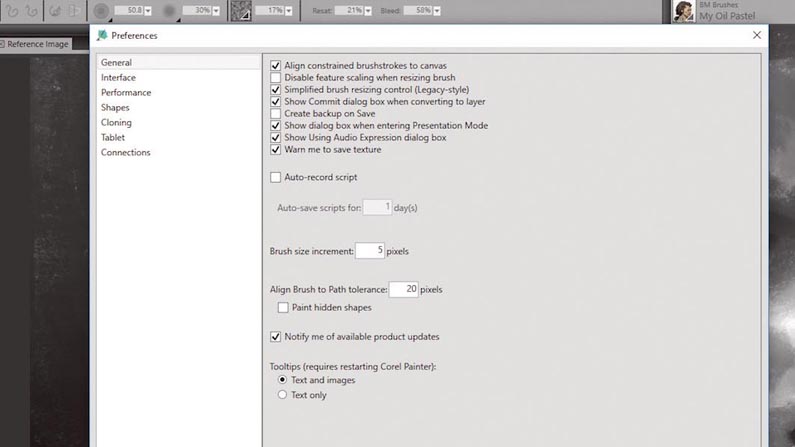
Een van de belangrijkste dingen die u moet doen voordat het schilderen is om enkele van de instellingen van de schilder aan te passen: klik op 'Bewerken & GT; Voorkeuren en GT; Algemeen'. Op het tabblad Algemeen Controleer ik Back-up op Opslaan. Hiermee wordt een extra back-upbestand gemaakt voor het geval u een crash ervaart of besluit om terug te keren naar een oudere versie van uw werk.
Op het tabblad Interface kunt u het Cursortype configureren; Ik heb het ingesteld op verbeterde borstelspook. Ik vestig een donkerdere interface via de optie Kleur thema en pas de standaardweergave-modus aan op een enkele documentweergave, die de extra schuifbalk onderaan verwijdert. Op het tabblad Performance stel ik het aantal processorkernen in dat door schilder wordt gebruikt. Ik zou het niet adviseren om de ongedaanheidsniveaus op hun standaardinstelling te verlaten.
02. Stel een kleurenprofiel in
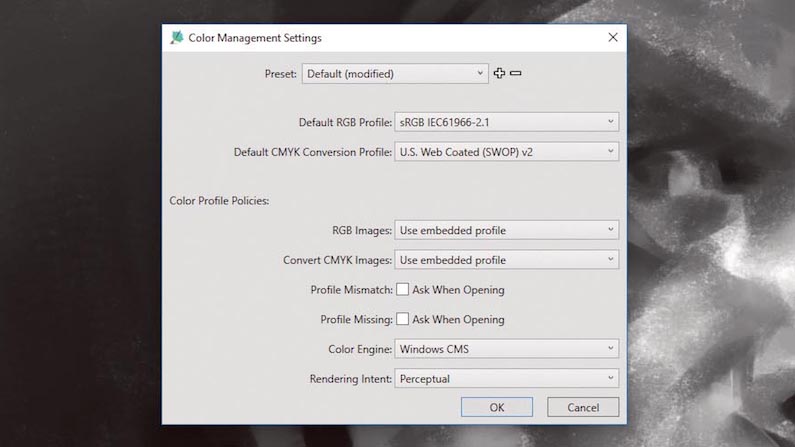
Het standaard kleurprofiel dat ik gebruik voor mijn werk is RGB IEC61966-2.1. Ik heb mijn schermen gekalibreerd met hardware van derden, maar sla mijn werk altijd op in dit standaardprofiel. Dit betekent dat mijn bestanden in verschillende programma's kunnen worden geopend zonder merkbare wijzigingen in de originele kleurwaarden. Dit is belangrijk, vooral als u uw bestanden naar uw klanten verzendt of deze exporteert voor het web op verschillende apparaten.
03. Pas uw werkruimte aan
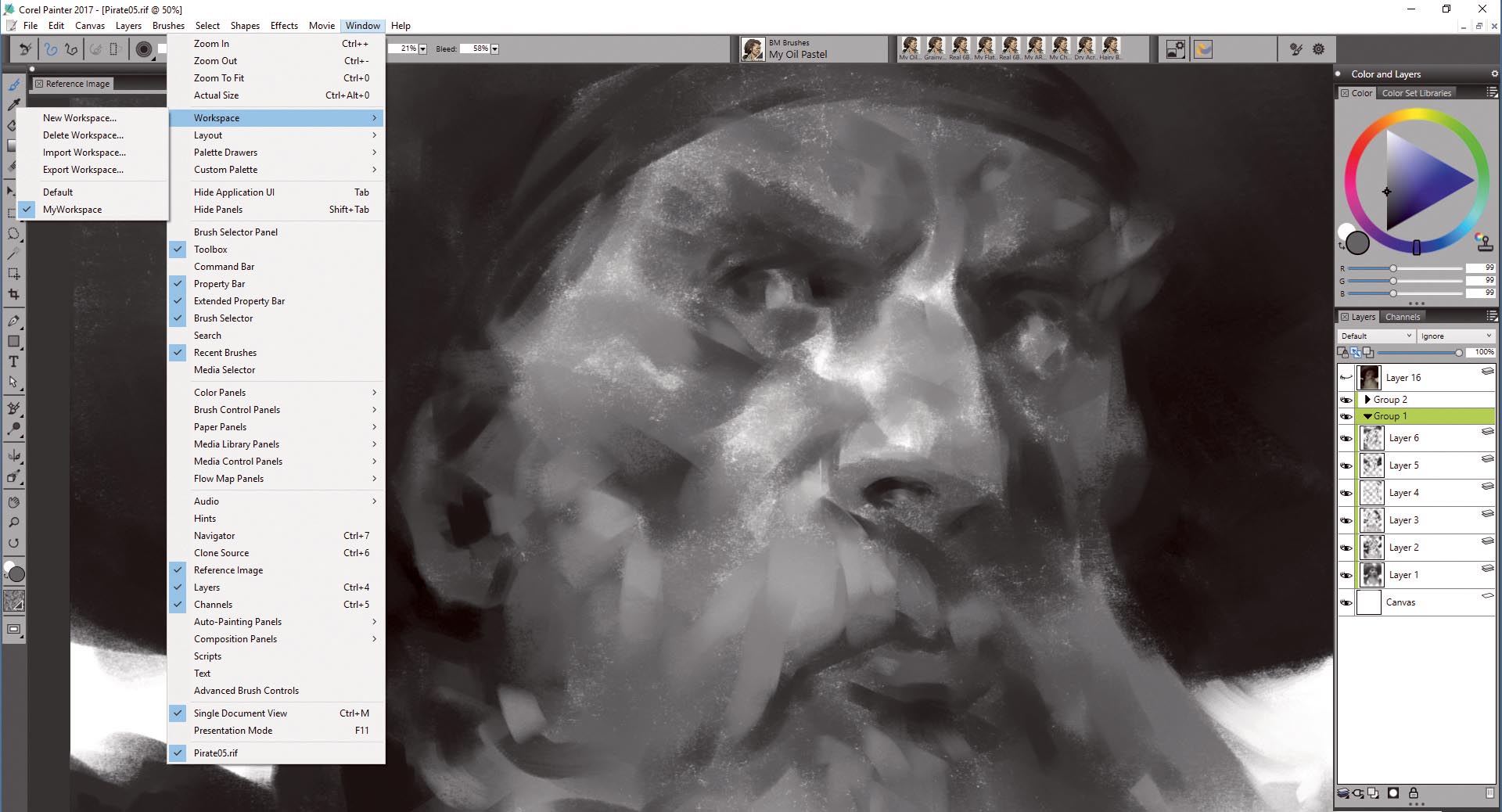
Schilder Hiermee kunt u uw interface-lay-out, instellingen, borstels en papieren texturenbibliotheek als werkruimte opslaan. Het is toegankelijk vanuit 'venster & GT; Werkruimte ', waar u uw werkruimte wilt maken, verwijderen, importeren of exporteren en het delen tussen apparaten of met andere artiesten. U kunt ook uw lay-outs opslaan en indien nodig schakelen.
Windows en werkbalken kunnen worden verplaatst en verplaatst; Ik geef de voorkeur aan het verwijderen van de balken en menu's die ik niet vaak gebruik, maar die je kunt openen met behulp van snelkoppelingen. Mijn kerngereedschappen zijn het kleurenwiel, kleurensetbibliotheken, lagen en kanalen en referentiebeeldvenster, met mijn penselen en instellingen bovenop, waardoor een groot gebied aan het werk gaan.
04. Stel het canvas op
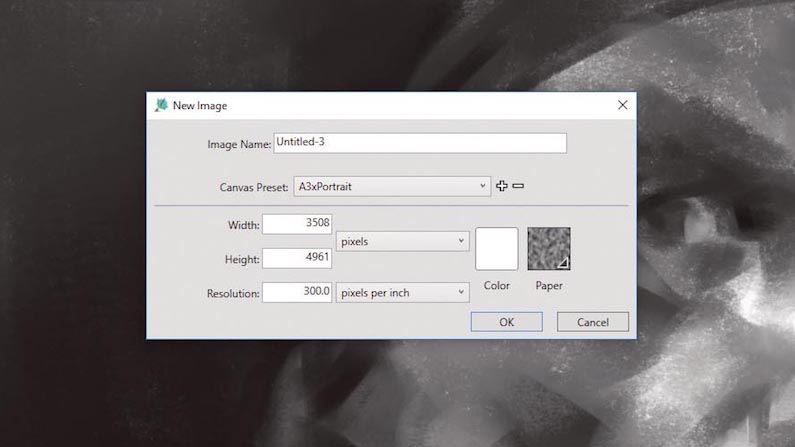
Voor deze workshop besloot ik om een portret te doen, dus ik ga een resolutie van A3-formaat en 300ppi gebruiken. Als u liever op een canvas met een kleiner formaat werkt, kunt u altijd A4 of A5 gaan en de resolutie naar 72ppi verlagen. De kleinere bestandsgrootte is geschikt voor online.
In het menu Bestand kunt u ook de kleur van het canvas en de papierstructuur selecteren. Ik zal beginnen in Greyscale, die later in kleur zal veranderen met behulp van een glazing-achtige techniek. Hiervoor is het het beste om te beginnen met een eenvoudig wit canvas, zonder verlopen of schaduw van kleuren. Ik vind het gemakkelijker om licht en schaduwen te bouwen met behulp van grijs.
05. Produceer ruwe schetsen
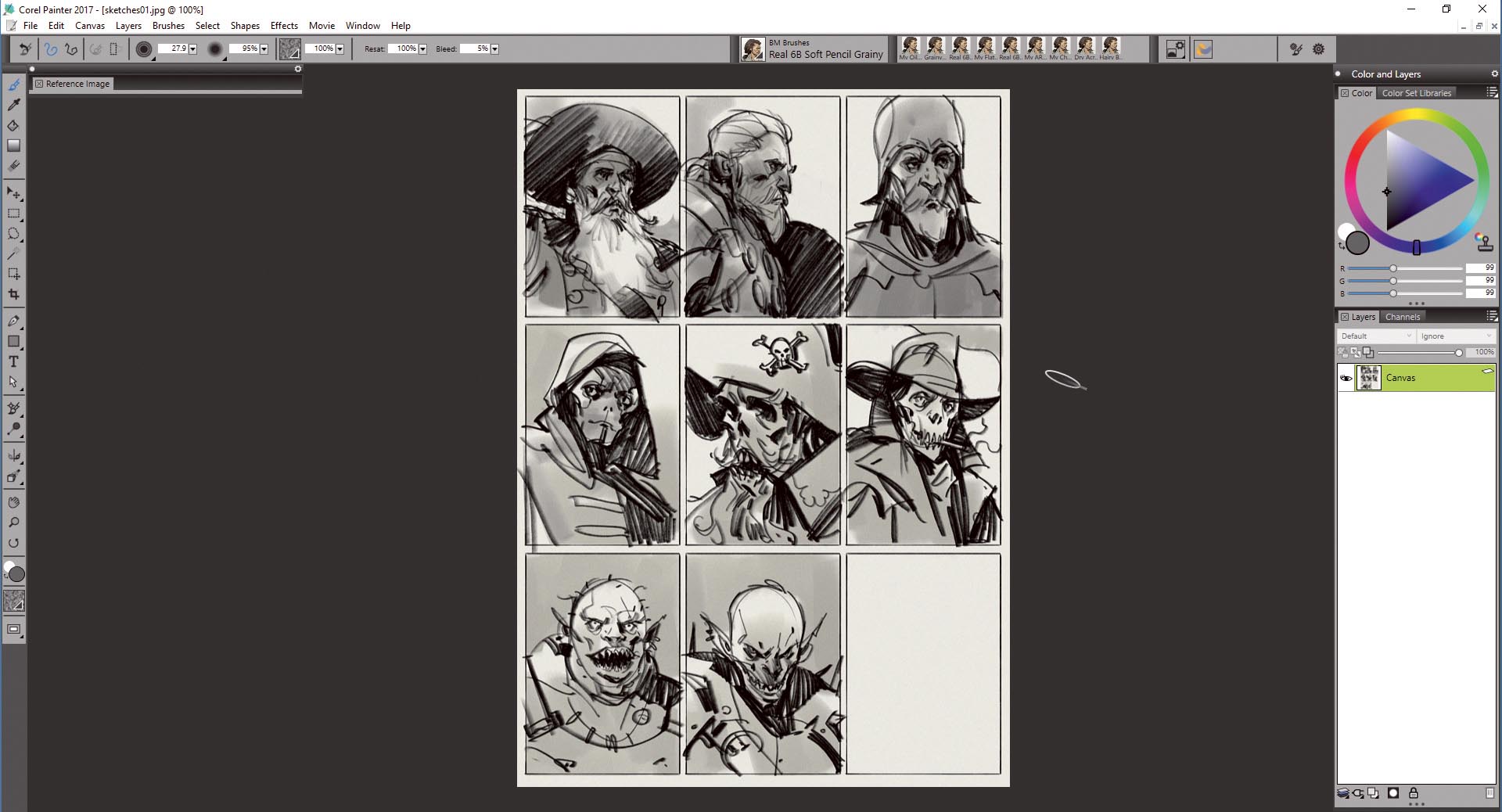
Ik heb ontdekt dat de gemakkelijkste manier om mijn ruwe ideeën naar voren te brengen, is door snelle schetsen of miniaturen te maken. Of u concept werkt, illustraties of storyboarding, de aanpak is hetzelfde. Ik begin altijd met eenvoudige schetsen en liever met regel - gewoon hints van wat ik in gedachten heb gemaakt. Ik ga niet in details omdat ze in het schilderproces behoren, wat volgt.
Stel je deze schetsen voor als kleine exemplaren van wat je hebt in je laatste schilderij. De schilderborstel die ik gebruik wordt echte 6B zachte potlood korrelig genoemd - het interageert met de papieren textuur om de lijnen een natuurlijkere uitstraling te geven. Ik activeer ook de tilt-functie, dus het is gemakkelijker voor mij om te schakelen tussen dunne en brede lijnen, net als een traditioneel potlood zou doen.
06. Ga groot
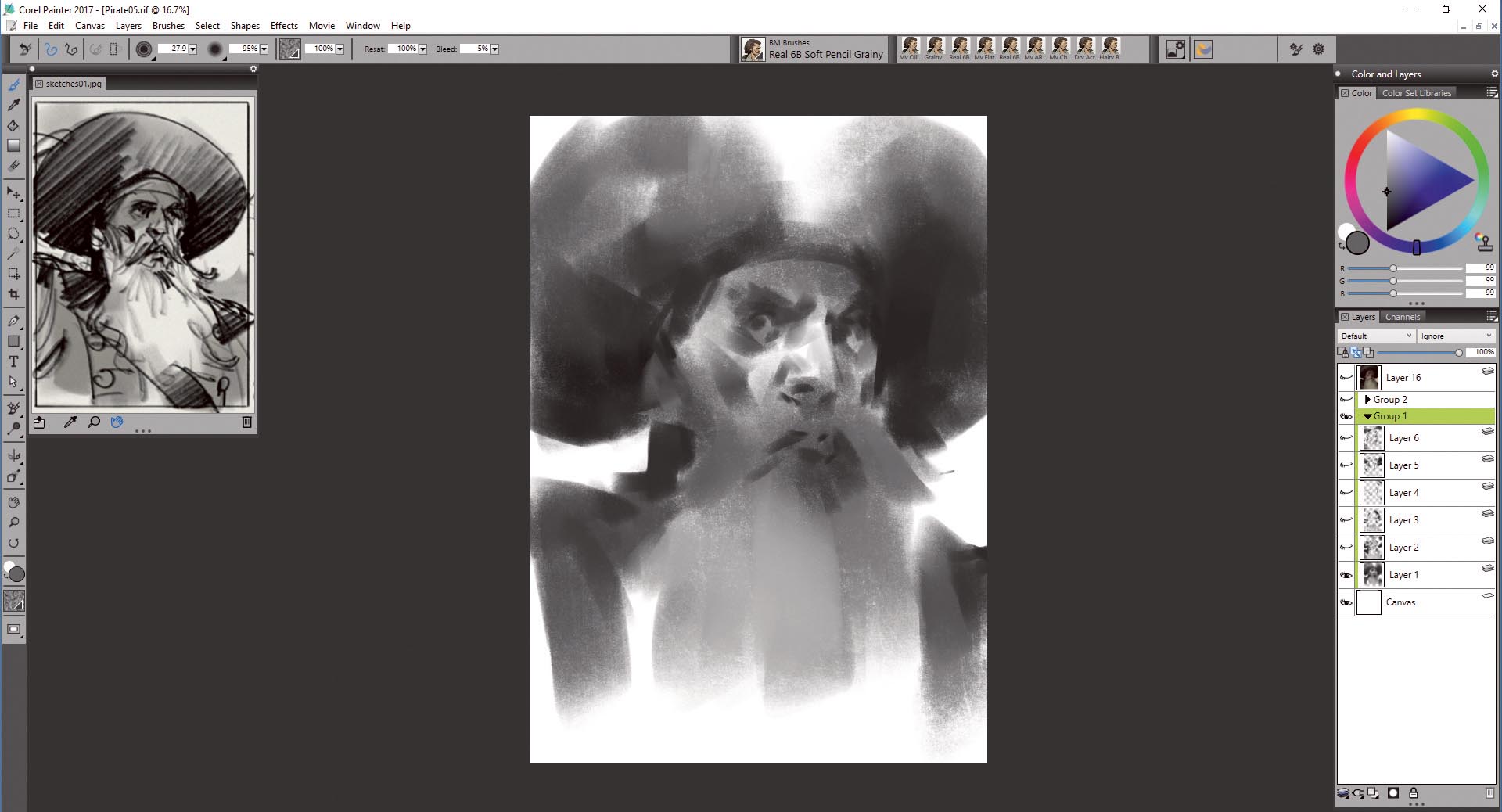
Zodra ik me bezig heb met een personage dat ik verder wil duwen, neem ik de miniatuur en plaats deze in het referentievenster. Dit is een geweldig hulpmiddel, dat kan worden gebruikt voor referenties of het plukken van kleuren. Het doel van deze stap is om het portret zo dicht mogelijk bij het oorspronkelijke idee en de compositie te schilderen, hoewel veranderingen mogelijk verder op de weg zijn, natuurlijk.
Snel en ruw werken Op dit punt stelt me in staat om de frisheid en dynamiek van het schilderij te behouden. Ik gebruik een grote borstel en een korrelige papieren textuur voor het blokkeren van de eerste vormen van wat een portret van een piraat wordt met een zeer fijne baard.
07. Start in Greyscale
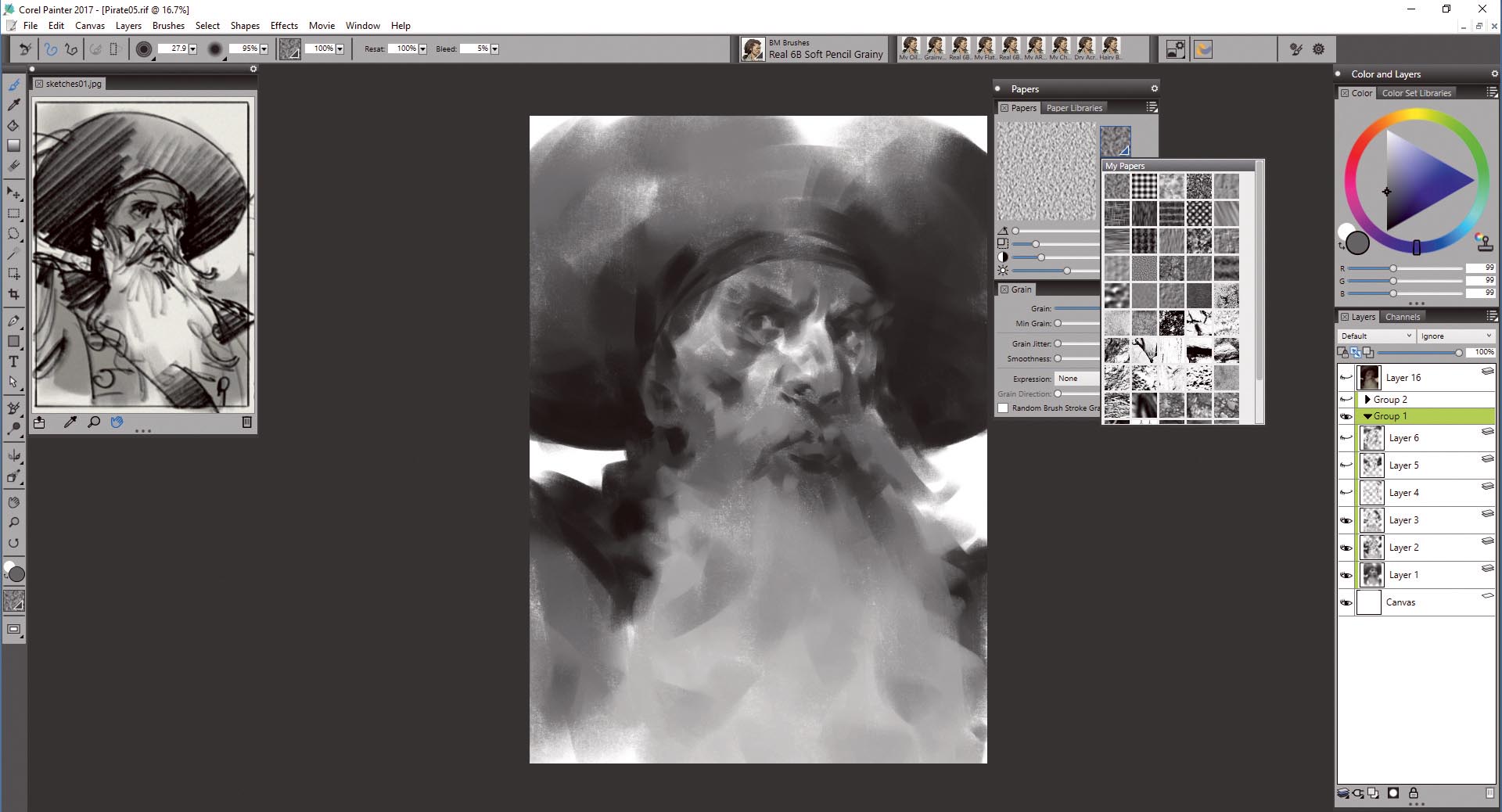
Ik ben niet zo'n vertrouwen bij het combineren van kleuren in een specifiek palet. Aan de andere kant houd ik van Greyscale, zwart en wit: het is genoeg om een goed scala aan contrast te creëren en mijn ideeën uit te drukken. Ik geloof dat een goed Greyscale-schilderij je de flexibiliteit geeft om veranderingen aan te brengen - en als je werkt in de spel- of filmindustrie, zijn veranderingen onvermijdelijk! Deze aanpak stelt me in staat om zoveel kleuren te experimenteren met kleuren die ik wil zodra het definitieve ontwerp is vastgesteld.
08. Pas papier textuur en borstels toe
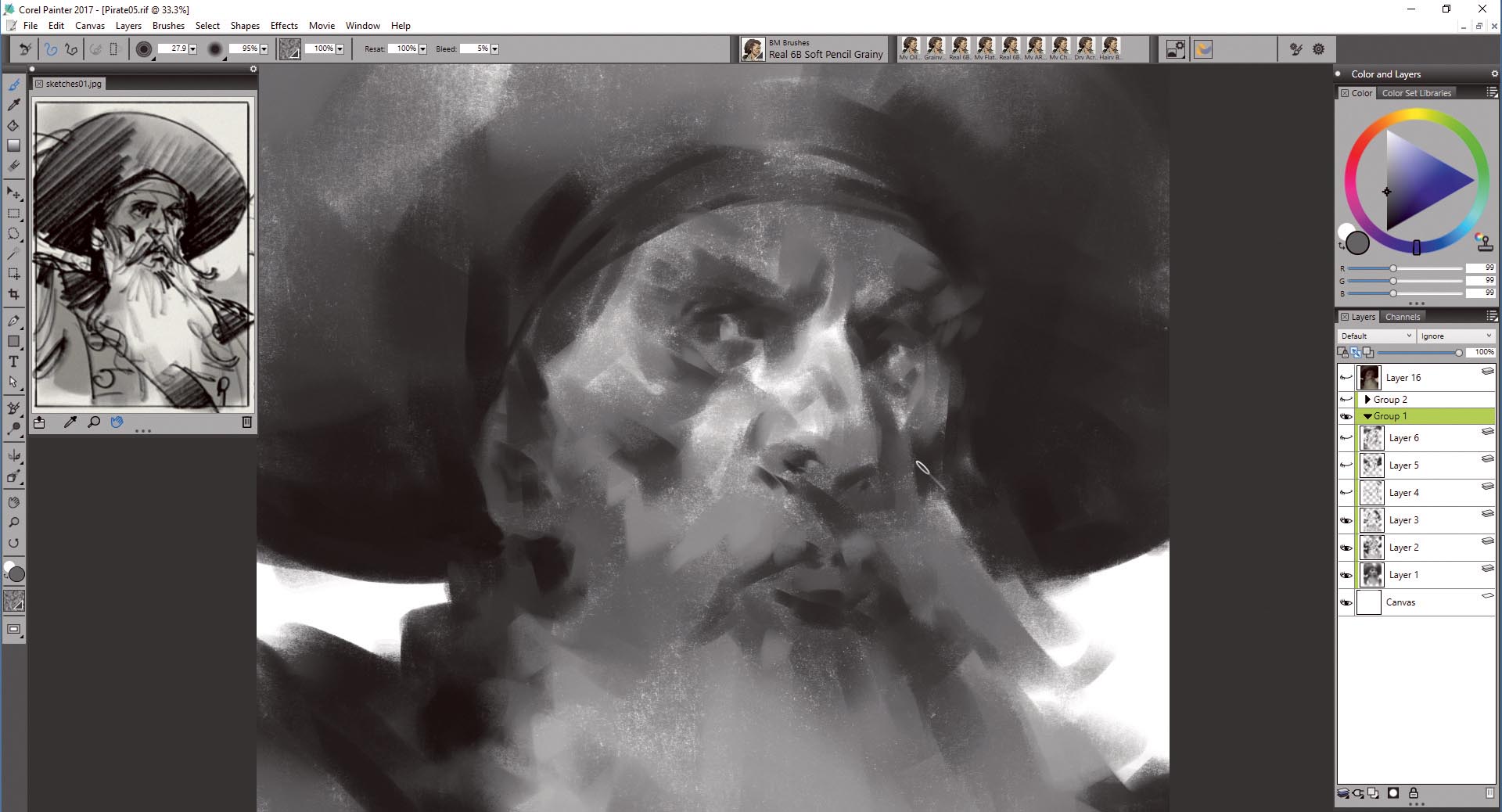
In Corel Painter komt de textuur van penseelstreken uit de borstel die interactie heeft met de textuur van het canvas. Ik kan gemakkelijk schakelen tussen de standaard- en eventuele op maat gemaakte texturen met behulp van de papierbibliotheken of het papiermenu ( CTRL + 9 De borstels die ik in deze workshop gebruik zijn gebaseerd op de categorie Pastelborstels. Ze zijn aangepast aan mijn schilderstijl, maar hebben ook twee belangrijke kenmerken: ze onthullen de textuur op basis van de pendruk; en ze mengen kleuren perfect.
Volgende pagina: Leer hoe je kleur toevoegt en je portret verfijn
- 1
- 2
Huidige pagina: Pagina 1
Volgende bladzijde Pagina 2Procedures - Meest populaire artikelen
WordPress-sites te versnellen en te optimaliseren
Procedures Sep 15, 2025(Afbeelding Credit: Web Designer) WordPress begon als een eenvoudig blogplatform, maar evolueerde in het contentbehee..
Maak een gloeiend neon-teksteffect
Procedures Sep 15, 2025Vaak is het de eenvoudigste effecten die er op zoek zijn naar de meest opvallende en neon-tekst is een dergelijk project. Het is ..
Hoe te maken van overtuigende ogen in Zbrush
Procedures Sep 15, 2025Bij het beeldhouwen van een realistisch 3D-menselijk oog om toe te voegen aan uw bibliotheek van Asset-to-gebruik Activa, onthoud..
Schilder een portret in oliën
Procedures Sep 15, 2025Aan het leren Hoe te schilderen Een portret is niet gemakkelijk, maar er zijn enkele stappen die u kunt volgen om ..
Hoe u uw vector-logo van 2D naar 3D
Procedures Sep 15, 2025In deze tutorial kijken we naar hoe u uw vector-gebaseerde logo's van Illustrator en Photoshop naar Cinema 4D kunt nemen en ze vo..
Toptips voor het schilderen van expressieve handen
Procedures Sep 15, 2025Handen zijn waarschijnlijk het moeilijkste anatomie-element om te weten Hoe te schilderen , nog meer dus wanneer z..
Ontdek de stijl en inhoud van typografie
Procedures Sep 15, 2025Beslissingen, beslissingen, beslissingen ... Als er één sleutelaspect is voor het werken met het type, is het dat de ontwerper of typograaf een hele reeks beslissingen moet nemen voordat u ..
Categorieën
- AI & Machine Learning
- AirPods
- Amazone
- Amazon Alexa & Amazon Echo
- Alexa Amazon En Amazon Echo
- Amazon Fire TV
- Amazon Prime Video
- Android
- Android-telefoons En -tablets
- Android -telefoons En Tablets
- Android TV
- Apple
- Apple App Store
- Apple HomeKit & Apple HomePod
- Apple Music
- Apple TV
- Apple Watch
- Apps & Web Apps
- Apps En Web -apps
- Audio
- Chromebook En Chrome OS
- Chromebook & Chrome OS
- Chromecast
- Cloud & Internet
- Cloud & Internet
- Cloud En Internet
- Computers
- Computer History
- Cord Cutting & Streaming
- Snoer Snijden En Streamen
- Onenigheid
- Disney +
- DIY
- Elektrische Voertuigen
- Readers
- Essentiële Zaken
- Uitleg
- Bij
- Gamen
- Algemeen
- Gmail
- Google Assistant & Google Nest
- Google Assistant & Google Nest
- Google Chrome
- Google Docs
- Google Drive
- Google Maps
- Google Play Store
- Google Spreadsheets
- Google Slides
- Google TV
- Hardware
- HBO Max
- Procedures
- Hulu
- Internet Slang & Afkortingen
- IPhone & IPad
- Kindle
- Linux
- Mac
- Onderhoud En Optimalisatie
- Microsoft Edge
- Microsoft Excel
- Microsoft Office
- Microsoft Outlook
- Microsoft Powerpoint
- Microsoft Teams
- Microsoft Word
- Firefox
- Netflix
- Nintendo Schakelaar
- Paramount +
- PC Gaming
- Pauw
- Fotografie
- Photoshop
- PlayStation
- Privacy & Security
- Privacy En Beveiliging
- Privacy En Veiligheid
- Artikel Roundups
- Programmeren
- Framboos Pi
- Roku
- Safari
- Samsung-telefoons En -tablets
- Samsung -telefoons En Tablets
- Slack
- Smart Home
- Snapchat
- Social Media
- Ruimte
- Spotify
- Tinder
- Probleemoplossen
- TV
- Video Games
- Virtuele Realiteit
- VPN
- Web Browsers
- Wifi & Routers
- Wifi & Routers
- Windows
- Windows 10
- Windows 11
- Windows 7
- Xbox
- YouTube En YouTube TV
- YouTube & YouTube TV
- Zoom
- Explainers







